Τι λείπει το NTLDR λείπει;
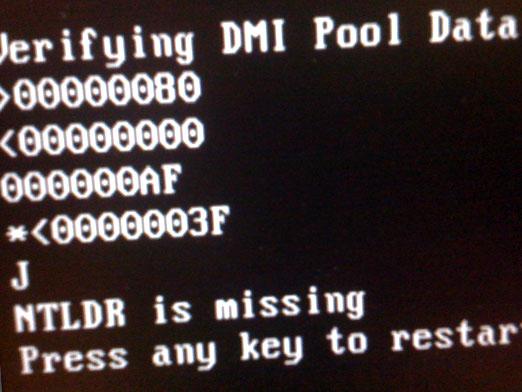
Σε αυτό το άρθρο, θα εξετάσουμε τους βασικούς τρόπους για να ξεπεραστεί και να διορθωθεί το σφάλμα NTLDR λείπει.
Γιατί εμφανίζεται το σφάλμα NTLDR;
Ένα μήνυμα σχετικά με αυτό το σφάλμα εμφανίζεται συνήθως στοαυτές τις περιπτώσεις, όταν ο φορτωτής συστήματος έχει χάσει την πρόσβαση στα κοινά αρχεία εκκίνησης "Ntldr" και "Ntdetect.com". Στην περίπτωση αυτή, ο υπολογιστής απλά δεν μπορεί να ξεκινήσει την κανονική εκκίνηση του λειτουργικού συστήματος.
Οι ειδικοί προσδιορίζουν τους ακόλουθους λόγους:
- Πάρα πολλά αρχεία στο σύστημα διαμέρισης NTFS. Η κανονική διαγραφή αρχείων από ένα διαμέρισμα δεν θα διορθώσει το σφάλμα.
- Σύγκρουση δύο λειτουργικών συστημάτων Windows XP και Windows NT, ταυτόχρονα εγκατεστημένα σε έναν υπολογιστή.
- Τα αρχεία εκκίνησης Ntldr και Ntdetect.com μπορούν να διαγραφούν ως αποτέλεσμα ενεργειών χρήστη ή βλαβών προγράμματος.
- Το σφάλμα εμφανίζεται ως αποτέλεσμα της αλλαγής του ενεργού διαμερίσματος.
- Σφάλματα υλικού υπολογιστών - σφάλμα σκληρού δίσκου, παλιό BIOS, εξωτερικό ή σκληρό δίσκο με διαφορετικό λειτουργικό σύστημα.
Τι λείπει και πώς να διορθώσετε το σφάλμα NTLDR;
Πρώτα απ 'όλα, προτού διορθώσετε το σφάλμα, βεβαιωθείτε ότι έχετε δημιουργήσει αντίγραφα ασφαλείας των αρχείων με σημαντικά δεδομένα.
Ακολουθούν ορισμένοι τρόποι για να διορθώσετε το σφάλμα:
- Εναλλακτικός τρόπος αντιμετώπισης: χρησιμοποιήστε τη δισκέτα εκκίνησης ή τη μονάδα flash USB
- Αντικατάσταση αρχείων Ntldr και Ntdetect.com: Εκκινήστε τον υπολογιστή από το δίσκο εγκατάστασης. Όταν εμφανιστεί η οθόνη "Ρύθμιση παραθύρων", πατήστε το πλήκτρο "R" στο πληκτρολόγιο. επιλέξτε την ενότητα στην οποία θέλετε να κάνετε λήψη των αρχείων και να γράψετε την εντολή fixboot.
- Μπορείτε επίσης να επικοινωνήσετε με τη Microsoft και τοdownload utility που ονομάζεται Bcupdate2. Κάντε λήψη και εγκατάσταση του βοηθητικού προγράμματος. Μετά την ολοκλήρωση, ακολουθήστε τα παρακάτω βήματα: δημιουργήστε μια δισκέτα εκκίνησης και φορτώστε το λειτουργικό σύστημα από αυτήν. Στη συνέχεια, στη γραμμή εντολών, πληκτρολογήστε "BCUpdate2.exe C: / f", όπου C: - διαμέρισμα εκκίνησης και τρέξτε. Πιέστε "y" - έλαβε τη συγκατάθεση για τη λειτουργία αυτού του προγράμματος από το χρήστη. Σε περίπτωση επιτυχούς λειτουργίας, κάντε επανεκκίνηση του υπολογιστή.
- Μια άλλη επιλογή περιλαμβάνει τη σύνδεσηέναν σκληρό δίσκο με κανονικά λειτουργικό σύστημα Windows XP ή Windows 2003 Server. Χρησιμοποιώντας το εργαλείο διαχείρισης δίσκων, μπορείτε να ελέγξετε με ποιο τρόπο δημιουργήθηκαν τα διαμερίσματα και να επιλέξετε το πρώτο διαμέρισμα με το πρωτεύον διαμέρισμα. Στη συνέχεια, αντιγράφετε σε αυτήν την ενότητα δύο αρχεία: NTLDR και NTDETECT.com με λειτουργικό λειτουργικό σύστημα. Μετά από αυτό, μπορείτε να ξεκινήσετε ήδη τον υπολογιστή από τον σκληρό σας δίσκο και να περιμένετε το σύστημα να λειτουργεί σωστά χωρίς σφάλμα.
Διαβάστε περισσότερα:

Τι εμβολιασμοί κάνουν οι γάτες;

Πόσο συχνά μπορώ να κάνω μασάζ;

Πόσο συχνά μπορείτε να κάνετε υπερήχους;

Γιατί το ταξίδι του κινητήρα;
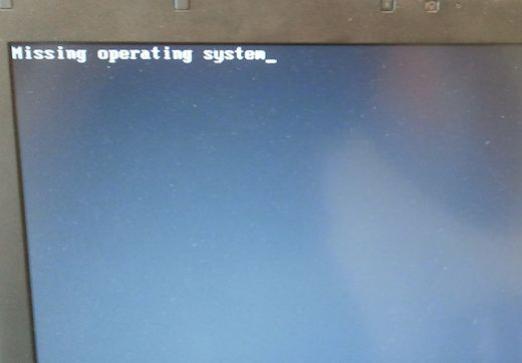
"Λείπει λειτουργικό σύστημα": τι να κάνετε;

Πώς να δημιουργήσετε μια δισκέτα εκκίνησης;

Πώς να εγκαταστήσετε τα Windows XP στα Windows 7;

Τι γίνεται αν ο τύπος δεν προσέχει;

Πόσο συχνά μπορώ να κάνω μάσκες;

Τι λείπει το BOOTMGR;